Siri no Mac
Você pode falar com a Siri no iMac e usar a sua voz para realizar diversas tarefas. Por exemplo, você pode encontrar arquivos, agendar reuniões, alterar preferências, obter respostas, enviar mensagens, fazer ligações e adicionar itens ao calendário. A Siri pode fornecer itinerários (“Como eu chego em casa?”), informações (“Qual é a altura do Pico da Neblina?”), realizar tarefas básicas (“Cria uma nova lista chamada lista de compras”) e muito mais.
Você pode dizer “E aí Siri” no iMac de 27 de polegadas para disponibilizar a Siri e fazer o seu pedido imediatamente, se ativar a opção “Ouvir E aí Siri”.
Nota: para usar a Siri, o Mac deve estar conectado à Internet. A Siri pode não estar disponível em todos os idiomas ou áreas e seus recursos podem variar por área.
Ative a Siri. Abra as Preferências do Sistema, clique em Siri e defina as opções. Se você ativou a Siri durante a configuração, mantenha pressionado Comando + Barra de espaço para abrir a Siri. Ou clique em Siri, nas Preferências do Sistema, e selecione “Ativar Pedir à Siri”. Você também pode definir outras opções, como idioma e voz a serem usados e se deseja que a Siri apareça na barra de menus.
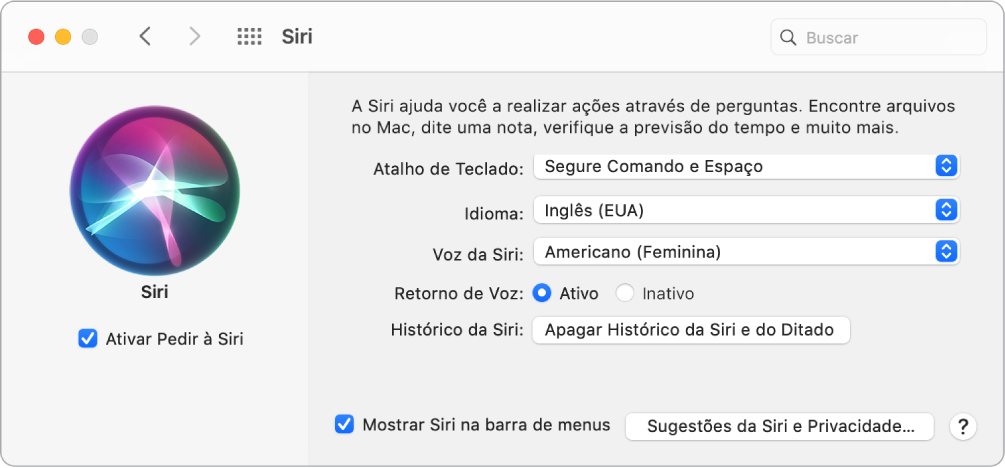
Fale com a Siri. Mantenha pressionado Comando + Barra de espaço (ou diga “E aí Siri”, se este recurso estiver ativado) e comece a falar. Você pode adicionar o ícone da Siri à barra de menus selecionando esta opção no painel Siri das Preferências do Sistema. Clique no ícone da Siri ![]() para usar a Siri.
para usar a Siri.
E aí Siri. No iMac de 27 polegadas, você pode simplesmente dizer “E aí Siri” para que seus pedidos sejam respondidos. Para ativar esse recurso no painel Siri das Preferências do Sistema, clique em “Ouvir ‘E aí Siri’” e dê comandos quando solicitado.
Dica: Para saber sobre outras maneiras que a Siri pode ser usada, pergunte “O que você pode fazer” a qualquer momento ou clique no botão Ajuda ![]() .
.
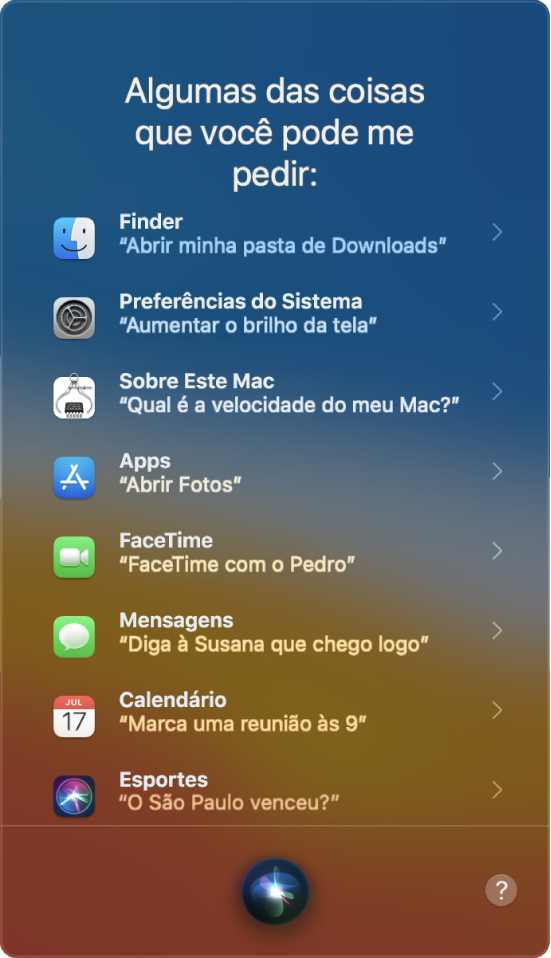
Reproduza músicas. Basta dizer “Toque música” e a Siri faz o resto. Você pode até pedir à Siri “Toque a música mais popular de março de 1991”.
Busque e abra arquivos. Peça à Siri para buscar arquivos e abri-los diretamente a partir da janela da Siri. Você pode pedir por nome de arquivo ou por descrição. Por exemplo, “Mostrar os arquivos que a Fabiana mandou” ou “Abrir a planilha que criei ontem à noite”.
Arraste e solte. Arraste e solte imagens e localizações a partir da janela da Siri para dentro de um e-mail, mensagem de texto ou documento. Você também pode copiar e colar texto.
Mude a voz. Clique em Siri nas Preferências do Sistema e escolha uma opção no menu “Voz da Siri”.
Ao longo deste manual, você encontrará sugestões do que pedir à Siri. Por exemplo:
Pedir à Siri. Diga algo como:
“Abrir a apresentação do Keynote em que eu estava trabalhando ontem à noite.”
“Que horas são em Paris?”
Mais informações. Consulte o artigo de Suporte da Apple Como usar a Siri no Mac.